Cách xóa chữ trên video bằng CapCut dễ dàng nhất 2025
Doãn Thị Quyên - 10:29 12/04/2025
Góc kỹ thuậtBạn đang loay hoay tìm cách xóa chữ trên video bằng Capcut để loại bỏ những dòng văn bản không mong muốn nhưng chưa biết làm như thế nào? Đừng lo, bài viết dưới đây, chúng tôi sẽ hướng dẫn chi tiết cách xóa chữ trên video bằng CapCut đơn giản, nhanh chóng, không cần bạn phải có kỹ năng chỉnh sửa chuyên nghiệp.
Cách xóa chữ trên video bằng CapCut đơn giản
Cách xóa chữ trên video bằng CapCut là một thao tác đơn giản nhưng cực kỳ hữu ích, giúp bạn chỉnh sửa video nhanh chóng mà không cần dùng đến các phần mềm chỉnh sửa chuyên nghiệp. Việc loại bỏ những dòng chữ không cần thiết trên video vừa giúp video trông đẹp mắt hơn, vừa phù hợp với mục đích sử dụng của bạn.
Để thực hiện cách xóa chữ trên video bằng CapCut dễ dàng nhất, bạn có thể tham khảo hướng dẫn chi tiết dưới đây:
Bước 1: Mở ứng dụng CapCut và chọn Dự án mới để bắt đầu chỉnh sửa.
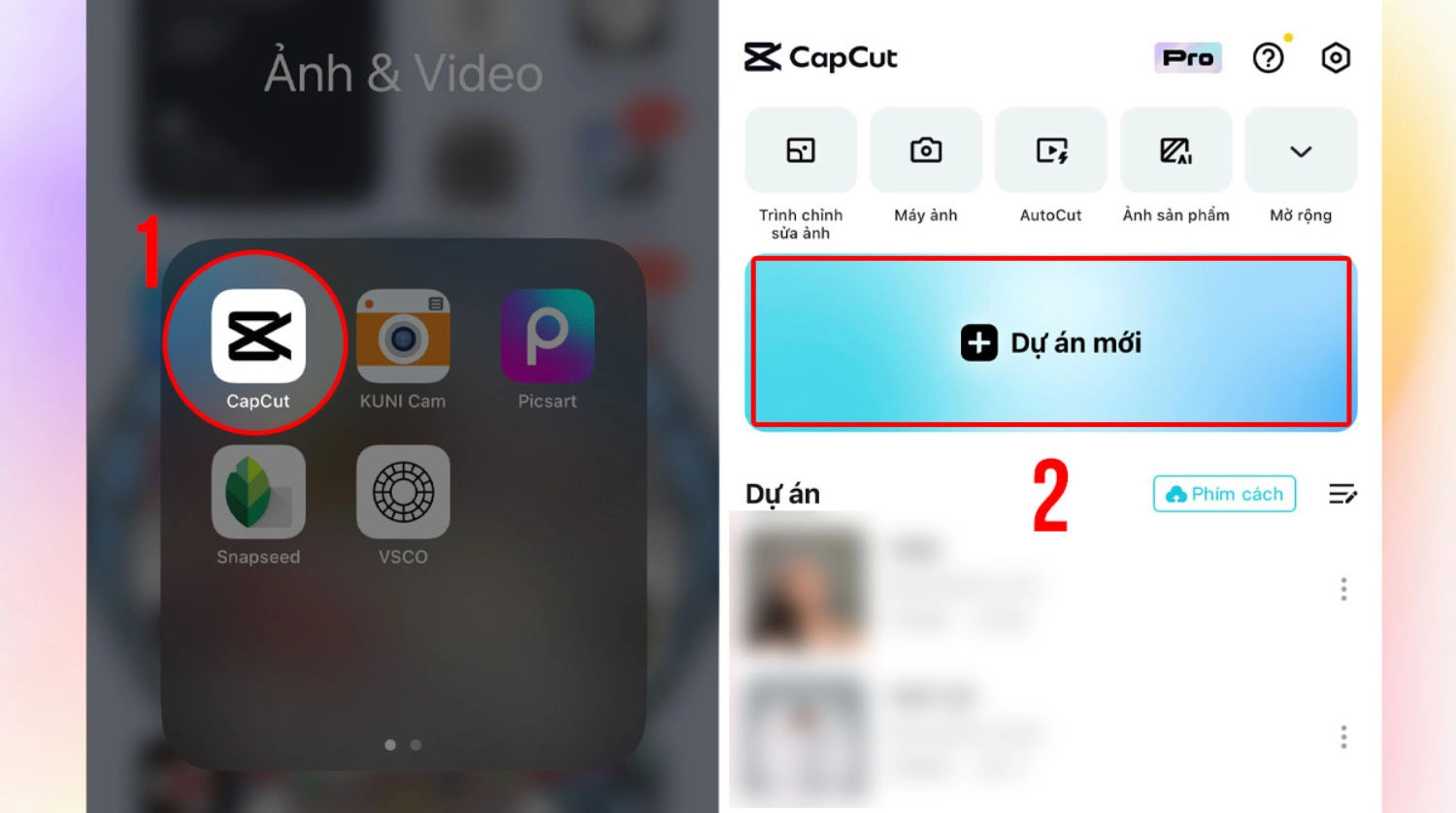
Bước 2: Lựa chọn video từ thư viện của bạn, sau đó nhấn Thêm để đưa video vào dự án.
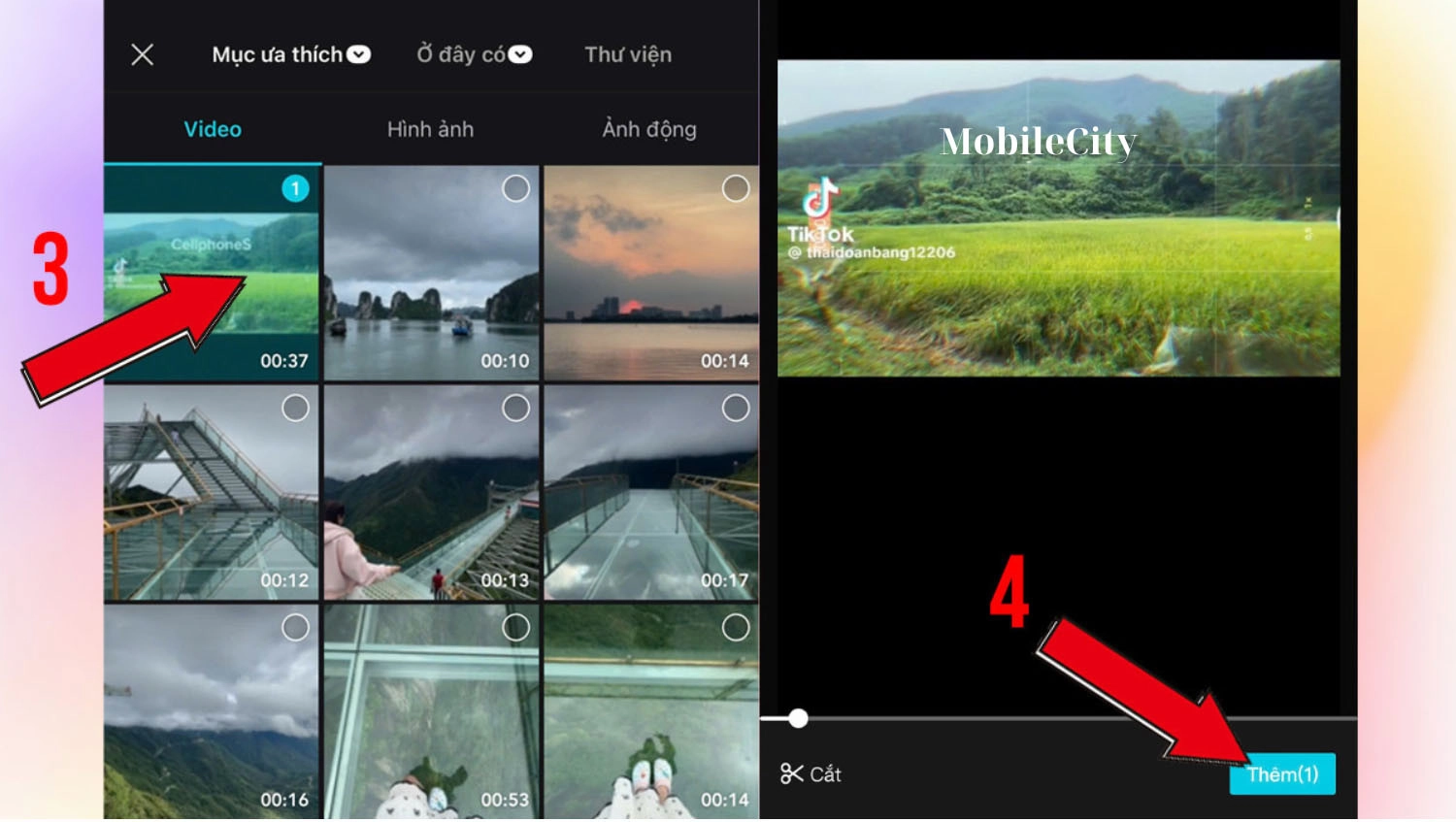
Bước 3: Tiến hành chụp màn hình phần có chữ cần xóa, sau đó cắt xén và lưu ảnh này.
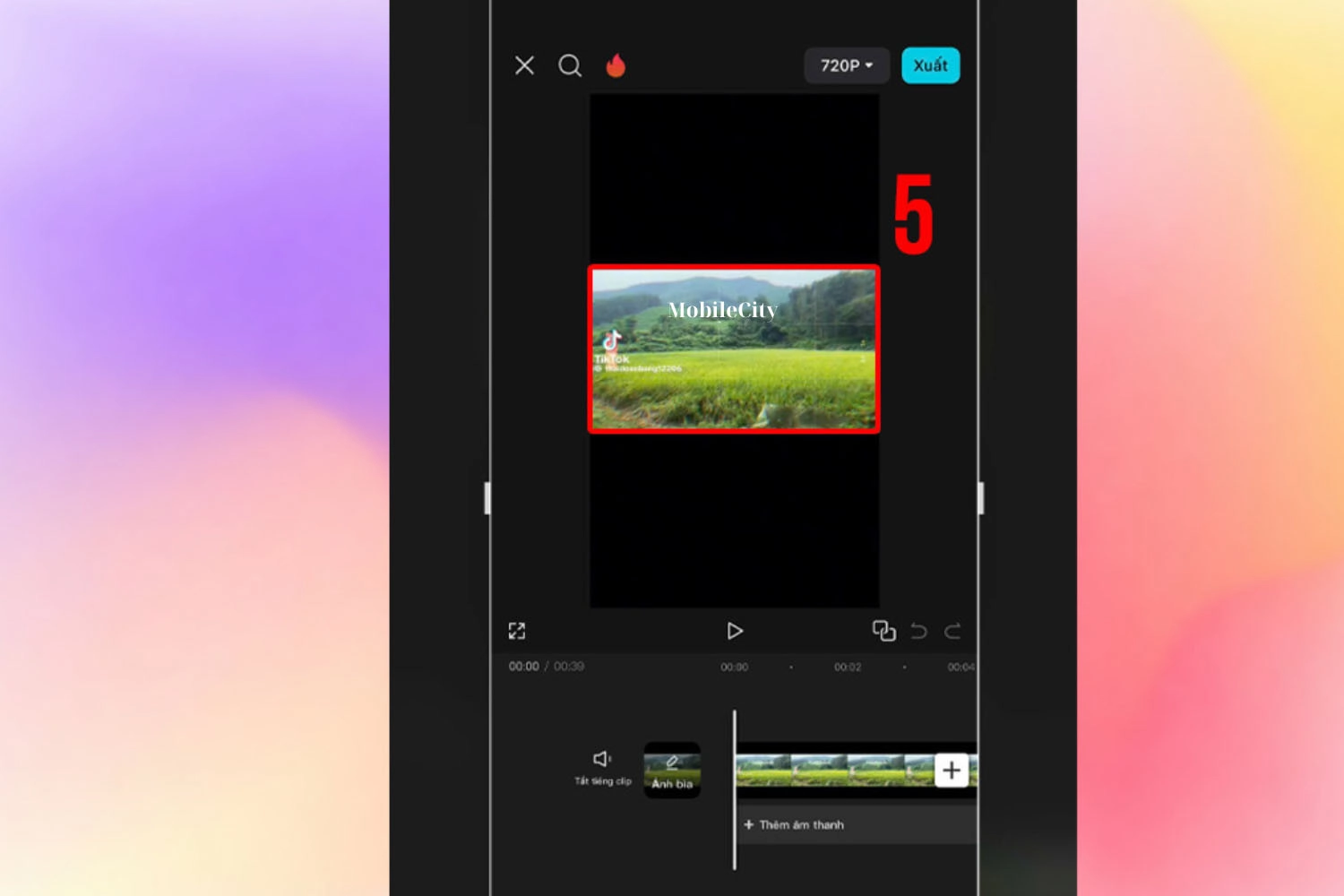
Ngoài ra, bạn đọc có thể tham khảo bài viết top 6 cách làm mờ video trên CapCut bằng máy tính và điện thoại hiệu quả của MobileCity nhé!
Cách dùng HitPaw Watermark Remover và CapCut để xóa chữ trên video
Bạn có thể thực hiện thao tác xóa chữ trên video dễ dàng hơn nữa nhờ việc sử dụng kết hợp giữa công cụ HitPaw Watermark Remover và CapCut. HitPaw là một trong những công cụ được nhiều người ưa chuộng, nhờ tính năng xóa bỏ nhanh chóng các dòng văn bản không mong muốn. Sau đó, bạn chỉ cần hoàn thiện video trên CapCut. Dưới đây là hướng dẫn chi tiết thực hiện:
Bước 1: Tải và cài đặt HitPaw Watermark Remover trên máy tính của bạn.
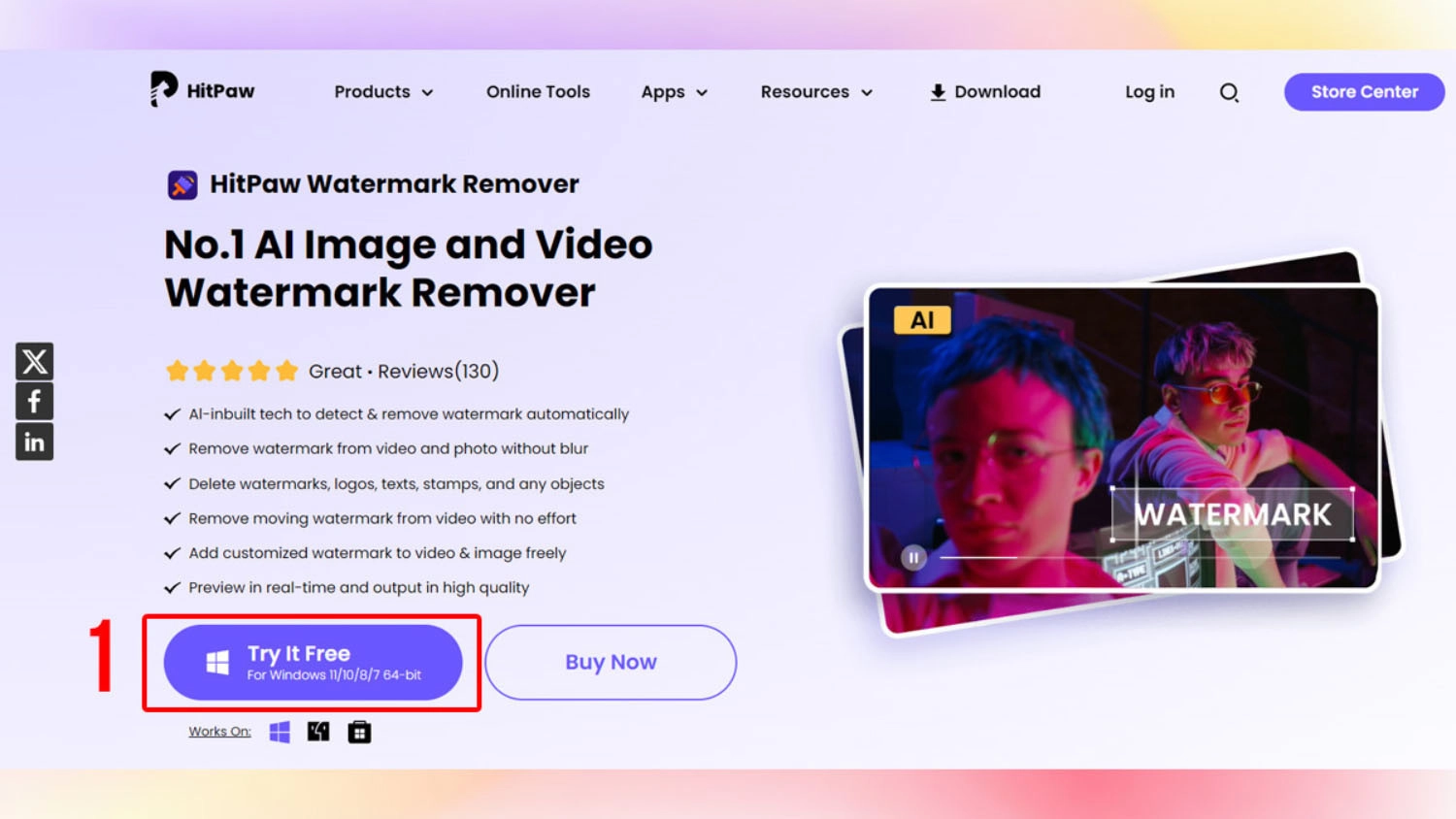
Bước 2: Chọn ảnh chụp màn hình có chữ cần xóa. Sau đó, dùng công cụ Brush để xóa phần văn bản, rồi nhấn vào Preview.
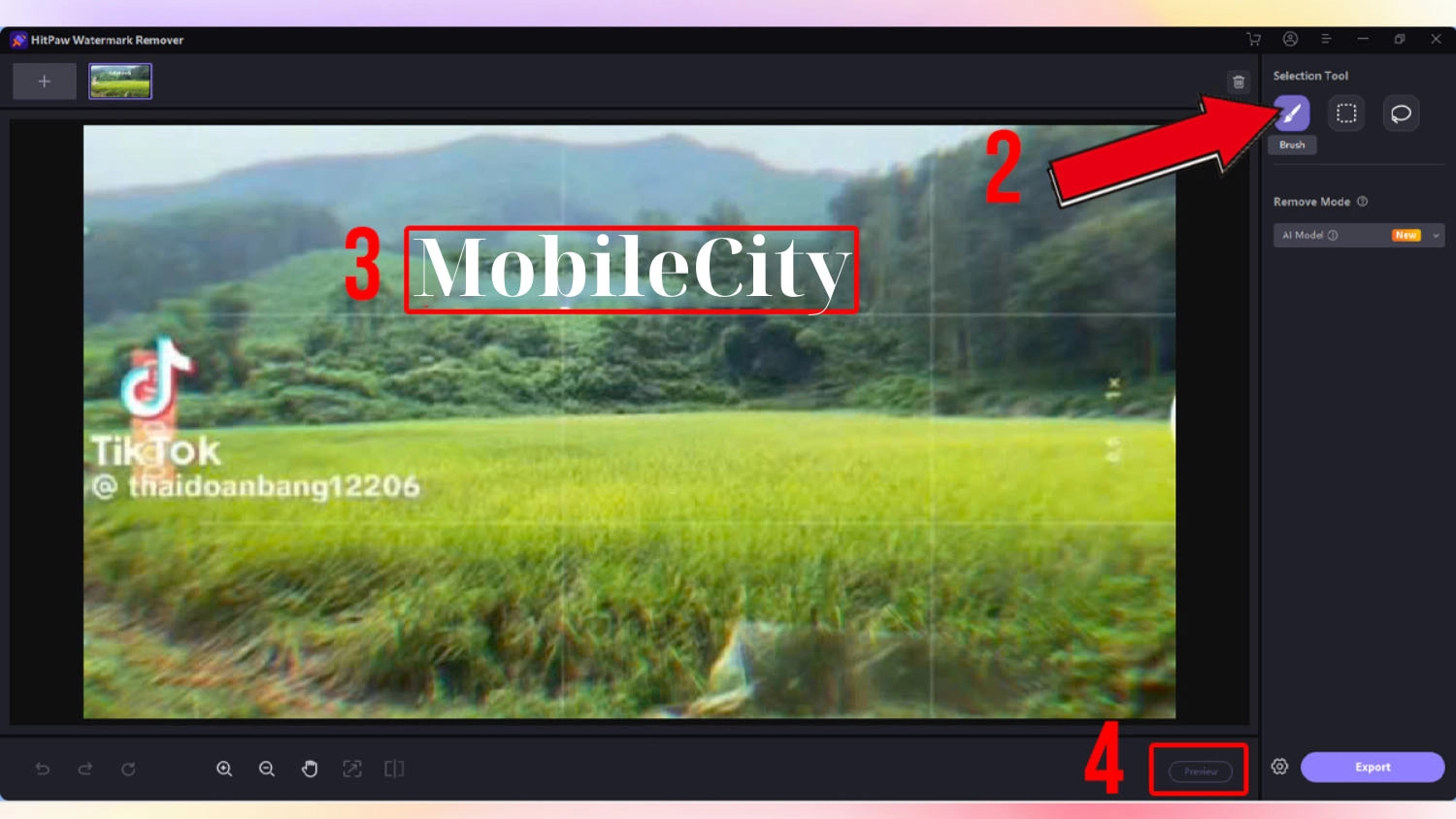
Bước 3: Sau khi xóa chữ, nhấn Export để lưu ảnh đã chỉnh sửa. Quay lại CapCut để tiếp tục chỉnh sửa video.
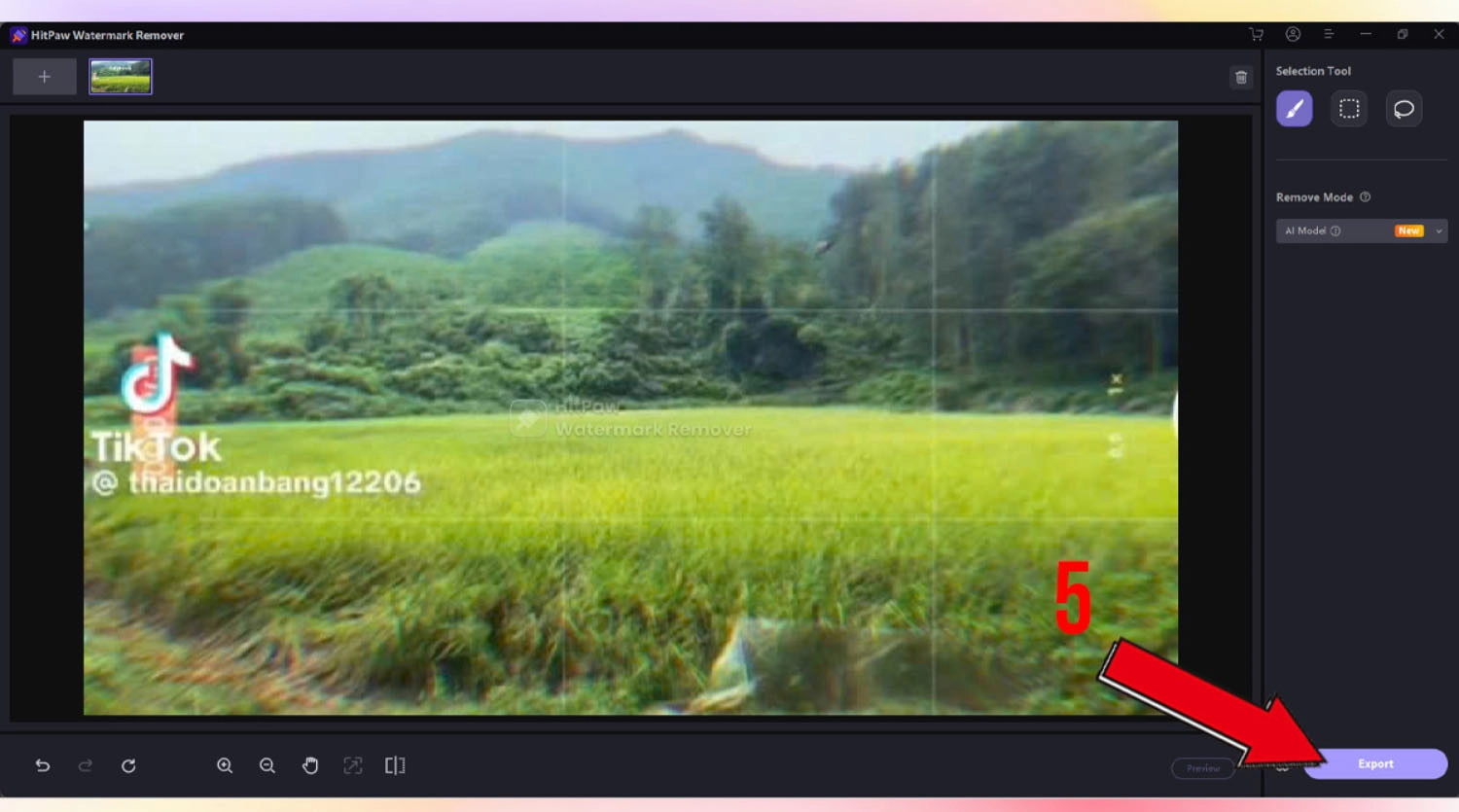
Bước 4: Tại đây, chọn Lớp phủ và chèn ảnh vừa xóa chữ. Lúc này, bạn chỉ cần điều chỉnh vị trí ảnh sao cho khớp với video gốc.
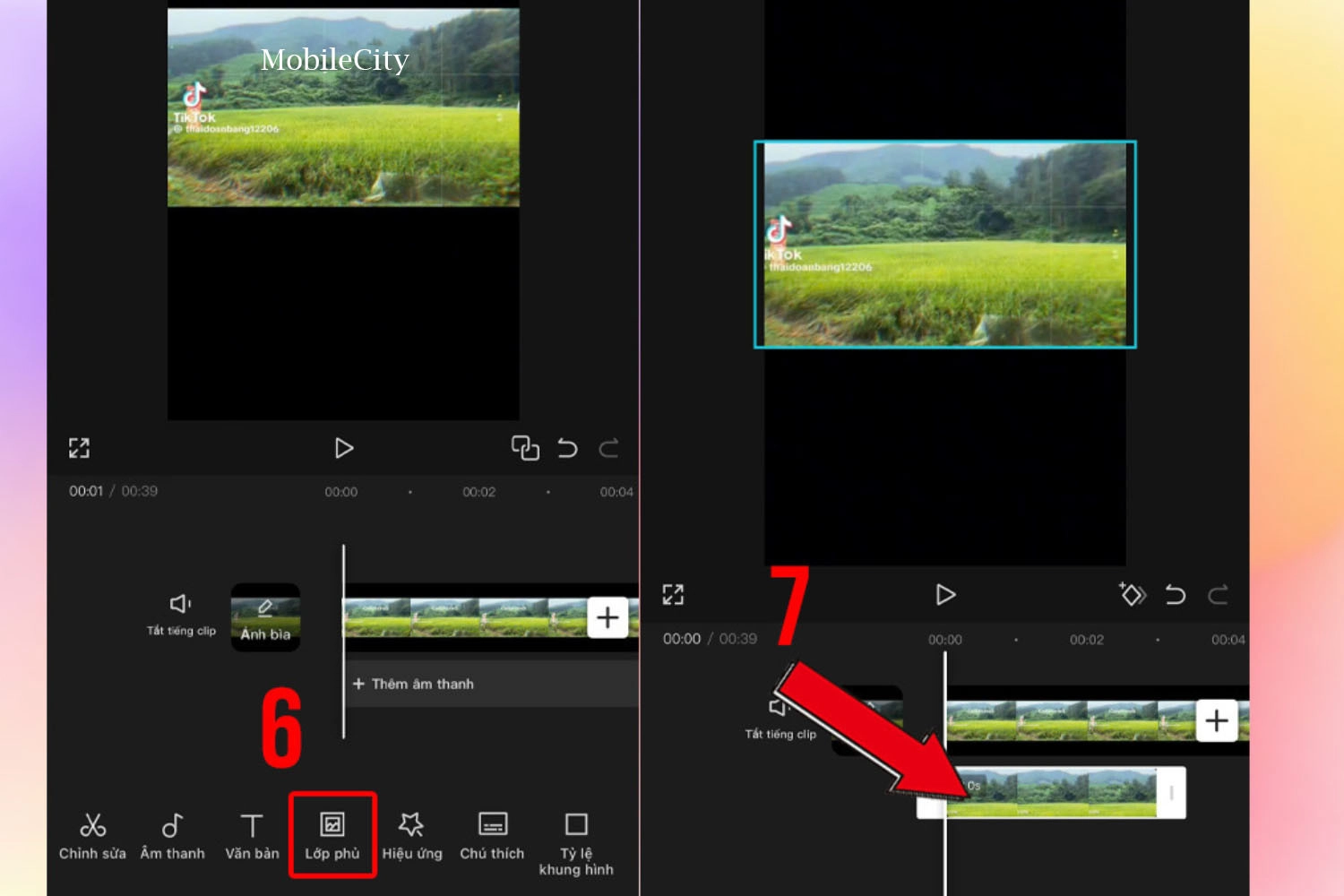
Bước 5: Chọn Mặt nạ, rồi nhấn vào Phản chiếu và điều chỉnh kích thước để che phủ hoàn toàn chữ cần xóa.
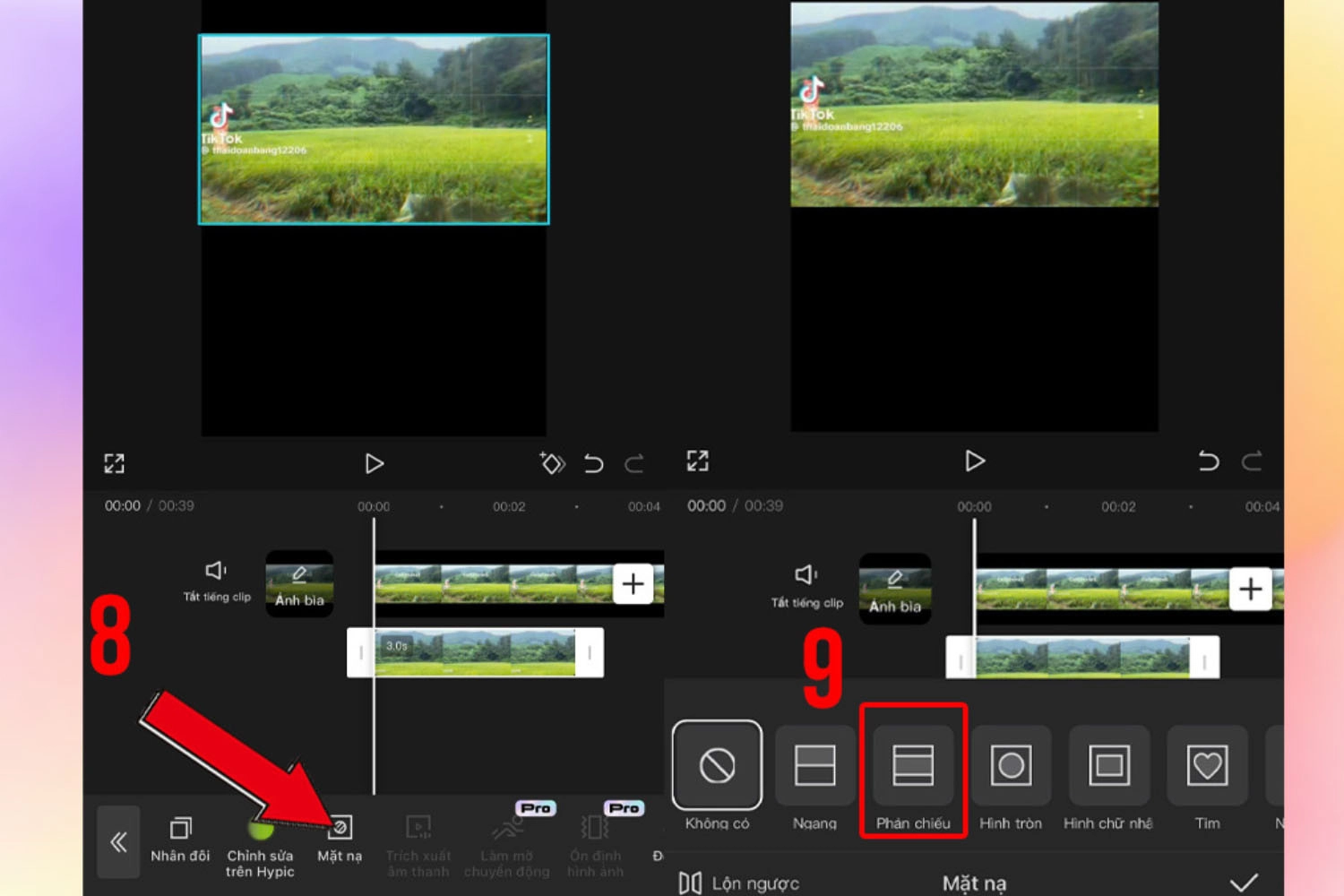
Bước 6: Cuối cùng, nhấn Xuất để lưu video.
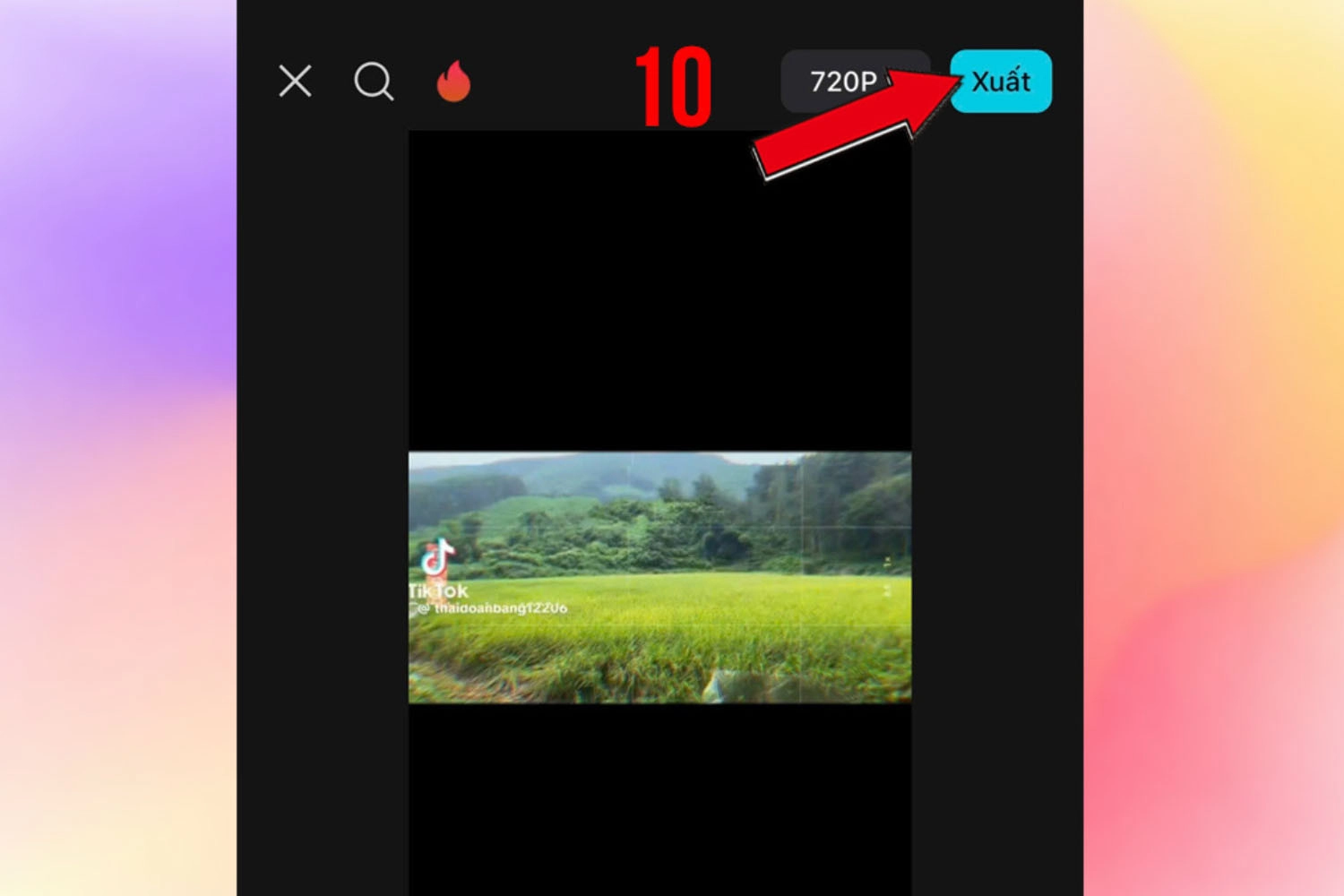
Trường hợp nào nên xóa chữ trên video bằng CapCut?
Sau khi nắm rõ các thao tác xóa chữ trên video bằng CapCut, chắc hẳn bạn sẽ tò mò vậy những trường hợp nào mới cần phải loại bỏ chữ trên video? Dưới đây là một số trường hợp bạn nên cân nhắc sử dụng tính năng này:
- Xóa chữ không cần thiết: Nếu video có những đoạn chữ thừa làm video bị rối, việc loại bỏ chúng giúp nội dung trở nên mạch lạc và chuyên nghiệp hơn.
- Gỡ bỏ watermark, logo: Khi video có logo hoặc watermark, đặc biệt là video từ nguồn khác, bạn có thể xóa chúng để video phù hợp với mục đích sử dụng của mình. Tuy nhiên, bạn cũng nên lưu ý về vấn đề bản quyền.
- Sửa lỗi chính tả và thay đổi nội dung: Nếu chữ trên video có sai sót về chính tả hoặc thông tin không chính xác, bạn có thể xóa và thay đổi để đảm bảo tính chính xác cho nội dung video.
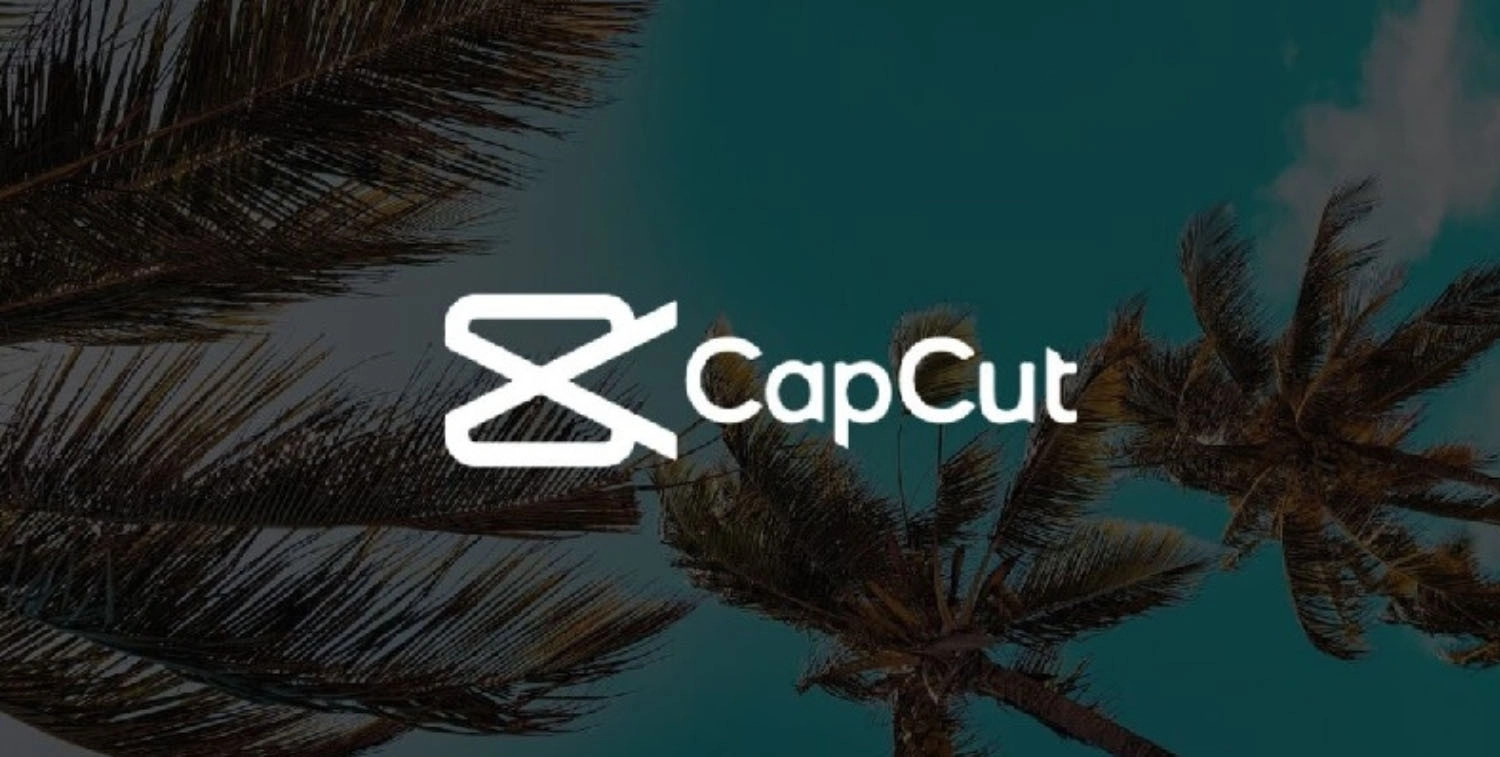
Lưu ý khi xóa chữ trên video bằng CapCut
Dưới đây là một số lưu ý khi thực hiện xóa chữ trên video bằng CapCut mà bạn nên ghi nhớ, để đảm bảo quá trình chỉnh sửa suôn sẻ và video vẫn giữ được tính chuyên nghiệp, thu hút người xem:
- Hãy đảm bảo khoanh vùng chính xác vùng chứa chữ cần xóa, để tránh làm ảnh hưởng đến các nội dung quan trọng khác.
- Trong trường hợp không thể cắt hoàn toàn chữ, hãy sử dụng công cụ làm mờ hoặc che đi để làm giảm sự chú ý của người xem vào phần đó.
- Nếu video có nhiều đoạn chữ, khi chỉnh sửa, bạn hãy đảm bảo các đoạn chữ trong video có sự nhất quán về màu sắc và kiểu dáng.
- Trước khi lưu và xuất video, hãy kiểm tra lại lần nữa video để đảm bảo mọi chỉnh sửa trông tự nhiên và không bị lệch.
- Đừng quên lưu bản gốc của video để có thể khôi phục lại khi cần thiết.
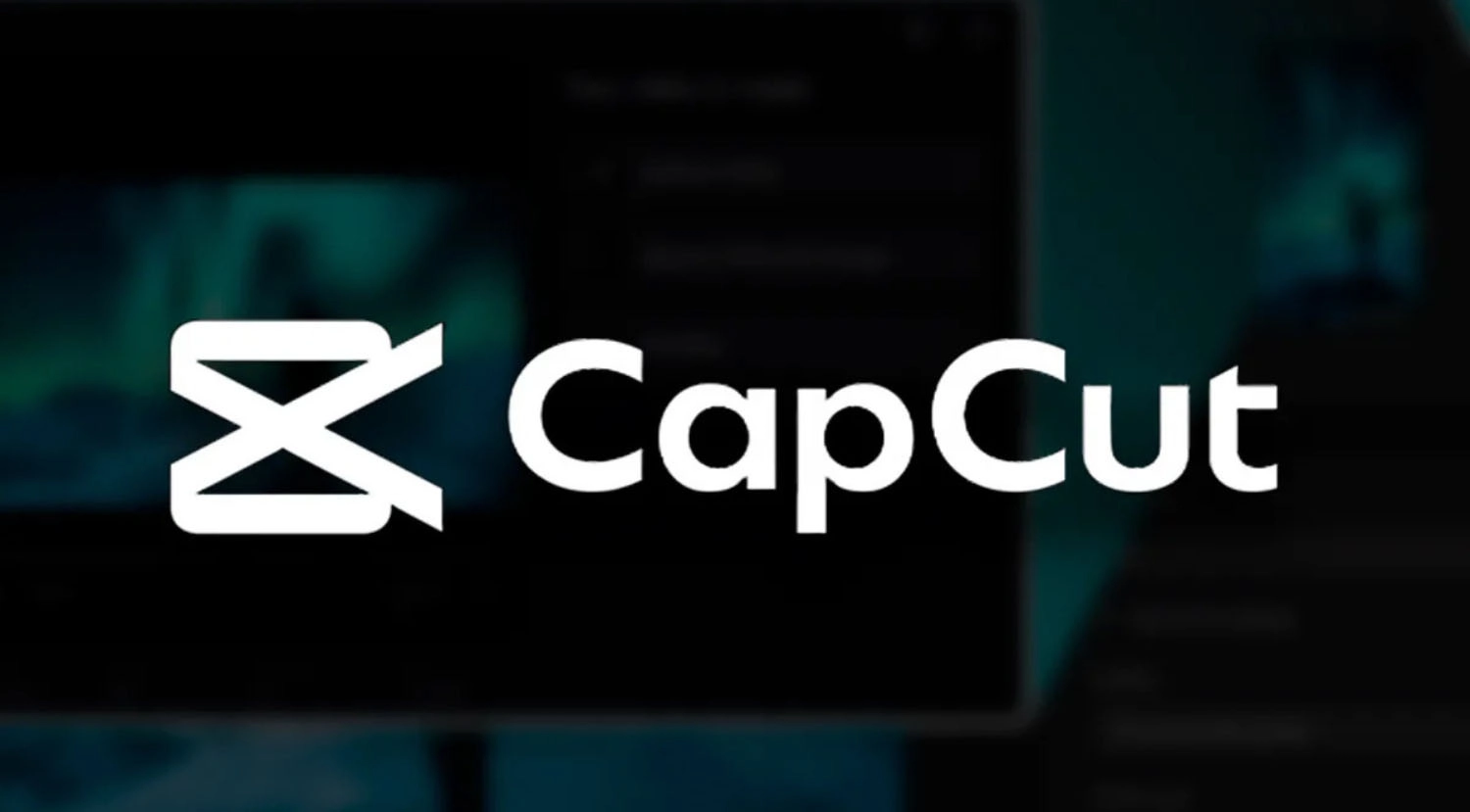
Tổng kết
Trên đây là cách xóa chữ trên video bằng Capcut mà chúng tôi chia sẻ để giúp bạn khai thác hiệu quả tính năng này để dễ dàng loại bỏ những dòng văn bản không cần thiết mà không tốn quá nhiều thời gian. Nếu thấy bài viết cách xóa chữ trên video bằng Capcut hữu ích, hãy theo dõi MobileCity để cập nhật thêm nhiều thủ thuật và hướng dẫn công nghệ thú vị khác nhé!

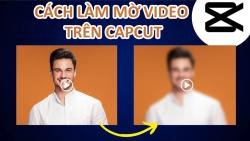
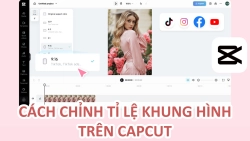



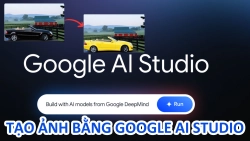










Hỏi đáp & đánh giá Cách xóa chữ trên video bằng CapCut dễ dàng nhất 2025
0 đánh giá và hỏi đáp
Bạn có vấn đề cần tư vấn?
Gửi câu hỏi